もしLINEでピン留めしたとしても相手にバレることはありませんので、ご安心ください。
好きな人やよくやり取りをする友達とのトークを何も気にせずピン留めすることができますよ!
この記事では「LINEピン留めは相手にバレる?」「ピン留めしたトークの順番の変えられる?」という疑問についての解説や、ピン留めのやり方と解除方法などを紹介しています。
LINEのピン留めはバレる?通知などあるのか

冒頭でも触れましたが、LINEのピン留め機能は相手にバレることはありません。
ピン留めされたという通知が相手にいってしまうようなこともありません。
ピン留めはあくまでも自分がLINEを使いやすいようにカスタムするための機能なので、外部に漏れることは無いのです。
ちなみに、友だちだけでなくグループトークやLINE公式アカウントにもピン留め機能が使えるんですよ。
ピン留めをするとアカウントのアイコンに青いピンが表示され、パッと見たときにすぐ分かるようになっています。
便利な機能ですのでぜひ使ってみてください。
ピン留めの順番はどう決まる?変更はできるのか
ピン留めは複数のトークに対して設定することができます。
ピン留めしたトークは、メッセージの受信時間順に表示されます。
最新メッセージを受信したものが一番上に表示されるというわけですね。
全体で見ると、ピン留めのしてあるもので受信時間順→ピン留めしてないもので受信時間順という表示になります。
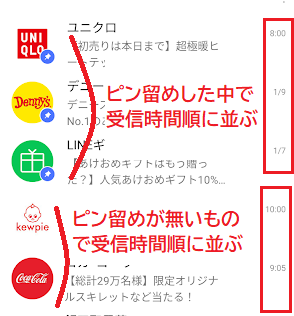
ちなみにこの順番の変更は現状できないようになっています。
ですので、もしピン留めが複数ある場合は、ある特定のピン留めトークを常に一番上に表示させておくということはできません。
トークのピン留めはバレる
ユーザーをピン留めしてもバレることはないということは分かりました。
しかし、トーク内のメッセージをピン留めした場合は相手にバレてしまいます。
グループトークの場合は、もちろんメンバー全員にバレることになります。
トーク内のメッセージのピン留めは共有相手の画面にも反映されてしまうからです。
ここを間違えると恥ずかしい思いをしたり、冷や汗をかくことになるかもしれないので注意してください。
共有したいスケジュールがあるときや、大事な情報を固定したいときには便利な機能ですので、目的に応じて活用すると良いですね。

トーク内のメッセージのピン留め方法を解説します


アナウンスをタップすると、トークルーム上部にメッセージが固定されます。
これは相手の画面でも同様に見ることができます。
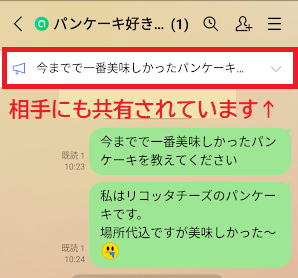
ピン留めのやり方と解除方法
ピン留め設定方法も解除方法も、とても簡単ですので一度覚えてしまえばすぐにできます。
iPhoneとandroidでは少し違うのでそれぞれについて説明します。
ピン留めのやり方

まずはピン留めのやり方を解説します。
iPhoneの場合
ピン留めしたいトークを右へスワイプします。
ピンのアイコンが表示されるのでをタップします。
androidの場合
ピン留めしたいトークを長押しします。
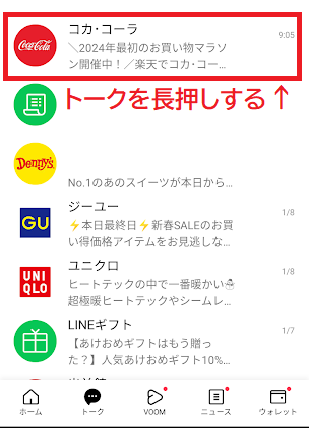
メニューが開くので、その中の「ピン留め」をタップします。
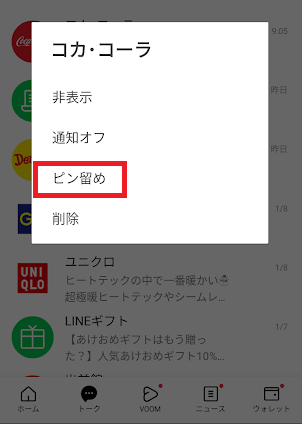
ピン留めの解除方法

次にピン留めの解除方法を解説します
iPhoneの場合
ピン留めを解除したいトークを右へスワイプします。
スワイプして出てきたピンのアイコンをタップします。
androidの場合
ピン留めを解除したいトークを長押しします。
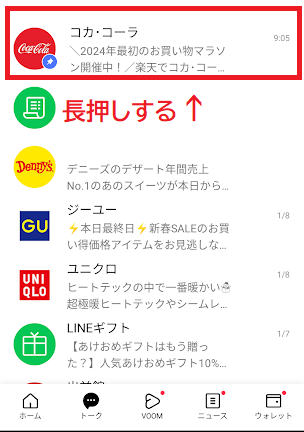
表示されたメニューの中から「ピン留め解除」をタップします。
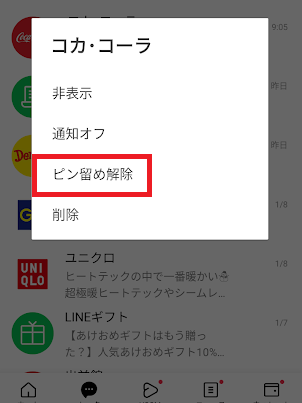
LINEピン留めはバレる?まとめ
最後に今回の記事を簡単にまとめたいと思います。
- LINEのピン留めは相手にはバレない
- トーク内のメッセージをピン留めすると相手にバレる
頻繁にLINEでやりとりする相手をピン留めしておくと、わざわざトークを探す必要がなくなるのでとても便利ですよ。
ただし、トークのピン留めとトーク内のメッセージのピン留めは違うものなので間違えないように気を付けてください。
ぜひピン留めを活用して、LINEをもっと使いやすくしましょう!








